编辑:秩名2020-08-05 10:23:59
怎么用搜狗浏览器找回登录密码?很多朋友都遇到了这样的问题。这个问题该如何解决呢?下面小编就带来浏览器保存的密码找回步骤详解,希望可以帮到您!
以搜狗浏览器示例操作步骤如下:
我们需要的工具有:电脑(W10系统)、搜狗浏览器
注:如果浏览器提示保存密码的时候为保存,那则查找不到。
1、首先打开搜狗浏览器,按快捷键Ctrl+shift+S打开”选项“工具,或点击设置——选项打开。
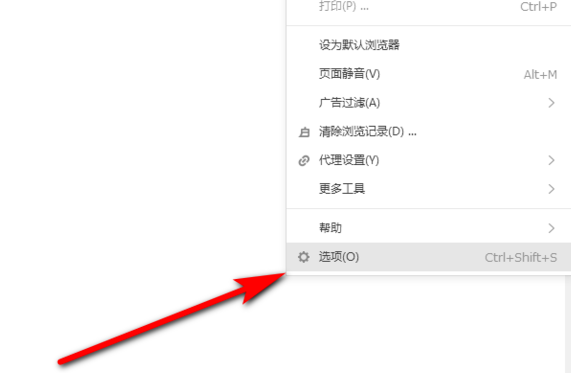
2、在选项列表里,点击”账号助手“选项。
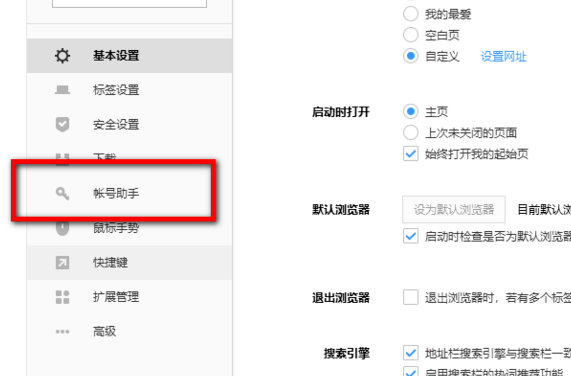
3、点击之后在右侧就可以看到保存过账号密码的网页。
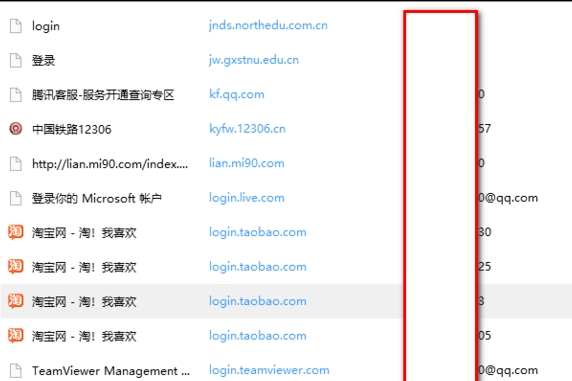
4、点击密码右侧的小眼睛,则会跳出安全中心对话框,输入windows的账号密码即可查看浏览器保存过的密码。
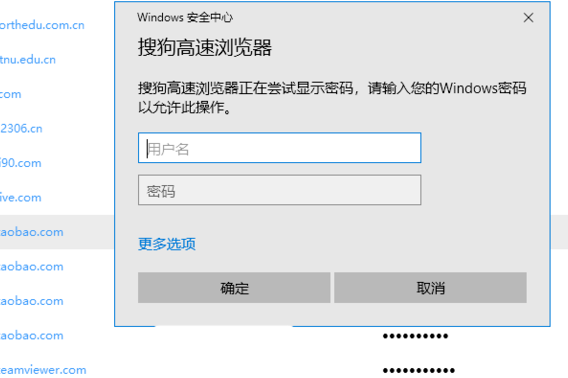
搜狗浏览器相关攻略推荐:
以上就是IEfans小编为大家带来的搜狗浏览器登陆密码找回步骤一览,您学会了吗?更多软件教程尽在IE浏览器中文网站!